Killarna från Cupertino lanserade också MacOS Sierra 10.12.4 för utvecklare. Den huvudsakliga innovationen i skrivbordsplattformen var utseendet på nattläget Night Shift, som först implementerades i . Vi kommer att berätta hur Night Shift fungerar på Mac och hur du aktiverar nattläge just nu.
Night Shift på macOS Sierra
Kort sagt, nattläge på en Mac fungerar på samma sätt som iOS-enheter. På kvällen ändras skärmens färgschema automatiskt (blå nyanser kommer att ersättas med varmare gula toner). Vad är det för?
Många studier har visat att den blå färgen och dess nyanser på monitorn negativt påverkar en person på kvällen, nämligen att de stör processen att somna. Apple tar hand om sina kunder och har utvecklat en ny funktion för att säkerställa den mest bekväma tiden på Mac på kvällen.
Du kan slå på Night Shift med en ny strömbrytare som finns i avsnittet Today i Action Center. Avancerade nattlägesinställningar kan ändras i Systeminställningar –> Bildskärmar. Här kan användare ställa in ett schema för att aktivera funktionen, samt ändra färgtemperaturen på skärmen. 
Observera att en liknande idé för första gången implementerades av utvecklarna av en tredjepartsapplikation. Killarna erbjuder förresten mer avancerade konfigurationsalternativ. Senare implementerade Apple en liknande inbyggd funktion, vilket innebar att det inte längre fanns något behov av att använda programvara från tredje part.
MacOS Sierra 10.12.4 är för närvarande tillgänglig för nedladdning exklusivt för utvecklare. Lite senare kommer den fasta programvaran att vara fritt tillgänglig för deltagare i offentliga tester av Apple-programvara.
AppStore är full av gratis applikationer: användarens ögon springer bokstavligen fritt när han först går in i denna virtuella butik. Användaren installerar roliga applikationer en efter en, utan att tänka på deras användbarhet, samt vad minnesröran kommer att leda till: enheten kommer att frysa. Vid de första "larmande symptomen" börjar användaren redan tänka på hur man tar bort applikationer från iPhone innan behovet uppstår att återställa inställningarna till fabriksinställningarna. Lyckligtvis finns det flera borttagningsmetoder - ägaren till en Apple-pryl har rätt att välja vilken som passar honom bäst.
Ta bort spel och applikationer från skrivbordet (denna metod kallas också 5-touch-metod) är det enklaste alternativet. Följ dessa instruktioner:
Steg 1. Klicka på knappen Hem" för att återgå till skrivbordet.
Steg 2. Peka med fingret på ikonen för programmet du vill ta bort och håll kvar i 2-3 sekunder tills alla ikoner börjar skaka. Efter detta kan du ta bort fingret.
Du kommer att se att "kors" har dykt upp i de övre vänstra hörnen av ikonerna.
Steg 3. Klicka på "krysset" - iPhone kommer att be dig bekräfta borttagningen och varna dig om att all data som lagras i programmet kommer att raderas.

Steg 4. Klick " Radera", och ikonen försvinner från skrivbordet - detta betyder att programmet har tagits bort från iPhone.
Steg 5. Klicka på knappen Hem" igen så att ikonerna slutar skaka och du kan använda gadgeten fullt ut igen.
Observera att ikonerna för inbyggda applikationer också "skakar" när de trycks länge, men "korset" visas inte ovanför dem.
Det är inte möjligt att ta bort några lagerappar från iPhone.
Ta bort onödiga applikationer via "Inställningar"
Avinstallera program via den inbyggda applikationen " inställningar» är endast möjligt från de prylar där iOS-version högre än 5.0 (inklusive) är installerad. Denna metod är mer informativ - användare kan se hur mycket minne ett visst program tar upp, och det är på detta som de kan basera beslutet om att ta bort det.
För att helt ta bort ett program via " inställningar", fortsätt så här:
Steg 1. Följ stigen " inställningar» — « Grundläggande» — « Statistik", och du kommer att se en lista över program installerade på gadgeten. Till en början kommer endast de mest "betydande" applikationerna att visas - om du vill se hela listan, klicka på " Visa alla program."

Till höger kan du se applikationens vikt.
Steg 2. Välj den applikation du inte behöver, klicka på dess ikon och på nästa sida klicka på " Avinstallera ett program" Bekräfta sedan raderingen i fönstret som visas.

Detta avslutar borttagningsproceduren.
Hur man tar bort applikationer helt via iTunes?
Du kan också radera appar från din iPhone med hjälp av iTunes, även om detta inte är det bekvämaste och snabbaste sättet. Du måste göra detta:
Steg 1. Anslut din gadget till din PC via USB-kabel eller Wi-Fi och starta iTunes.
Steg 2. Välj din anslutna enhet i sidofältet till vänster. Om det inte finns någon panel kan du ringa upp den genom att trycka CTRL+S.

Steg 3. På skärmen för enhetshantering väljer du " Program».

Steg 4. Du kan ta bort den på ett av två sätt. Första sättet: Hitta det onödiga programmet i listan och klicka på " Radera».

Andra sättet: Bläddra igenom dina hemskärmar, välj den med den onödiga applikationen och dubbelklicka på skärmen med vänster musknapp. Klicka sedan på "korset" ovanför den onödiga applikationen.

Steg 5. Klick " Tillämpa", och efter synkronisering kommer programmet att raderas från iPhone.
Applikationer avinstalleras inte: vad är orsaken?
Om ikonerna skakar när de trycks in länge, men krysset inte visas i det övre hörnet, betyder det att inställningarna förbjuder borttagning av program. Du kan ta bort detta förbud så här:
Steg 1. Följ stigen " inställningar» — « Grundläggande» — « Restriktioner».
Steg 2. Ange ditt säkerhetslösenord (samma som du alltid anger när du låser upp din gadget). Var försiktig: det finns bara två försök!

Steg 3. Vrid vippströmställaren motsatt " Avinstallera program» till aktiv position.

Du kan sedan avinstallera appar som vanligt.
Ägare av en jailbroken iPhone kan också stöta på problem när de raderar program från Cydia - ofta finns det helt enkelt inget "kryss" på ikonerna. I det här fallet är det bättre att radera applikationer direkt genom en alternativ butik (sökväg " Cydia» — « Hantera» — « Paket»).
Är det möjligt att radera speldata på iPhone?
Framsteg i spel från AppStore är knutet till kontot, så om användaren vill starta om spelet har han två alternativ:

Det var efter att ha raderat speldata från iCloud användaren kan vara säker på att han har raderat programmet helt.
Slutsats
En viktig fördel som är tillgänglig för ägare av Apple-utrustning är att även efter borttagning från iPhone kan alla program återställas, eftersom program inte är kopplade till en specifik enhet, utan till ett konto i iTunes. Användare av betald programvara behöver inte oroa sig: de kommer inte längre att behöva betala för att ladda ner en raderad applikation igen.
Hur man tar bort standardappar i iOS
Att avinstallera lagerappar i iOS 10 är lika enkelt som att avinstallera vilken annan app som helst!
Steg 1: Öppna mappen eller hitta standardapplikationen, som du vill ta bort, till exempel "Kalender".
Steg 2. Tryck lätt på programikonen tills hon börjar dansa.
Steg 3. Hitta den lilla "x"-ikonen, vilket återspeglas i det övre vänstra hörnet och Klicka på det.
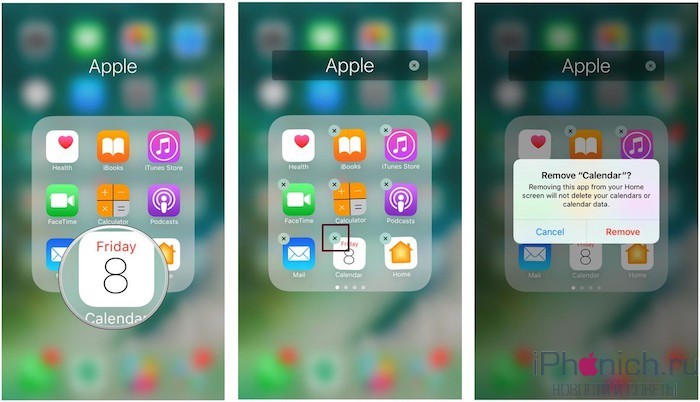
När du har tagit bort ett program försvinner dess ikon från iPhone- eller iPad-skrivbordet.
En anteckning om att ta bort lagerappar från iOS: Eftersom vissa appar, som Siri, är en del av systemet och djupt integrerade i iOS, avinstallerar de faktiskt inte och frigör minne. Istället är deras ikoner helt enkelt dolda från enhetens skrivbord. (Som switchen i iOS 9-inställningarna).
Hur man installerar en standardapplikation i iOS
Steg 1: Gå till App Store App Store.
Steg 2: Gå till fliken "Sök" längst ner på skärmen.
Steg 3. Ange applikationsnamn i sökfältet. Om du inte hittar det, skriv Apple i sökfältet och välj utvecklarsidan, alla standardapplikationer finns där.
Steg 4. Hitta den borttagna applikationen och klicka på "moln"-ikonen, detta är för att installera om det tidigare borttagna programmet.

Jag kommer att märka! För tillfället är det lite svårt att hitta vanliga förinstallerade appar i App Store genom att skriva deras namn, så gå direkt till Apples utvecklarsida. Jag hoppas att sökningen kommer att fungera bättre i framtida versioner av iOS 10.
Har frågor?
Hittar du inte en app som du tagit bort? Vill du ge några råd? Varsågod, skriv och fråga i kommentarerna!
Personligen gillar jag inte att min iPhone har appar som Newsstand, Compass, Passbook och andra som jag aldrig använder. Det visar sig att du mycket enkelt kan gömma dem utom synhåll utan att ta till jailbreaking.
Planen för att skära ut ikoner för onödiga standardapplikationer är som följer:
1. Gå till rag3hack.no-ip.org från mobil Safari
2. Klicka på Dölj appar utan jailbreak.

3. Välj programmet vars ikon du vill dölja och klicka på den. Du kommer att tillfrågas om du vill installera app/certifikat. Hålla med.
4. Istället för programikonen visas följande installation på skrivbordet.

Det kommer aldrig att ta slut. Men allt du behöver göra är att avinstallera det här installationsprogrammet på vanligt sätt.
5. Gör den här åtgärden med alla applikationer som du är trött på.
Plus/minus med denna lösning är att när du startar om telefonen kommer ikonerna tillbaka till sin plats. Men om du behöver det borttagna programmet är det väldigt enkelt att returnera det.






